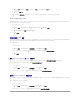Users Guide
问题
可能原因和解决方案
连接到前面板的显示器上显示 "用户已被 CMC 控制禁用" 信息。
前面板连接已被 CMC 禁用。
可以使用 CMC Web 界面或 RACADM 启用前面板。
要使用 Web 界面启用前面板:
1. 登录到 CMC Web 界面。
2. 选择系统树中的 iKVM。
3. 单击“Setup”(设置)选项卡。
4. 选择“Front Panel USB/Video Enabled”(已启用前面板 USB/视频) 复选框。
5. 单击“Apply”(应用)保存设置。
要使用 RACADM 启用前面板,打开一个至 CMC 的 Telnet/SSH 文本控制台,登录并键入:
racadm config -g cfgKVMInfo -o cfgKVMAccesToCMCEnable 1.
后面板访问不起作用。
前面板设置已被 CMC 启用,且有一个显示器当前正连接到前面板。
每次只允许有一个连接。前面板连接优先于 ACI 和后面板。有关连接优先次序的详情,请参阅 iKVM 连接优先次
序。
连接到后面板的显示器上显示 "用户已被禁用,因为另一个设备当前
被分层" 信息。
网络电缆已连接到 iKVM ACI 端口连接器和次 KVM 设备。
每次只允许有一个连接。ACI 分层连接优先于后面板显示器连接。优先次序为前面板、ACI,然后是后面板。
iKVM 的琥珀色 LED 指示灯正在闪烁。
有三种可能原因:
iKVM 出现了问题,需要重新编程。要解决该问题,请遵循关于更新 iKVM 固件的说明(请参阅更新 iKVM 固
件)。
iKVM 正在重新编 程 CMC 控制台界面。 在这种情况下,CMC 控制台暂时不可用并由 OSCAR 界面中的一个黄
点表示。此过程最多需要 15分钟。
iKVM 固件检测到一个硬件错误。 有关的其他信息,请查看 iKVM 状况。
要使用 Web 界面查看 iKVM 状况:
1. 登录到 CMC Web 界面。
2. 选择系统树中的 iKVM,然后单击“Properties”(属性)。
要使用 RACADM 查看 iKVM 状况,打开一个至 CMC 的 Telnet/SSH 文本控制台,登录并键入:
racadm getkvminfo
我的 iKVM 通过 ACI 端口分层到外部 KVM 交换机,但是 ACI 连
接的所有条目都不可用。
所有状态都在 OSCAR 界面中显示一个黄点。
前面板连接已启用并已连接一个显示器。因为前面板优先于所有其他 iKVM 连接,所以 ACI 和后面板连接器均被禁
用。
要启用 ACI 端口连接,必须先禁用前面板访问或卸下连接到前面板的显示器。外部 KVM 交换机 OSCAR 条目将变
成活动和可访问。
要使用 Web 界面禁用前面板:
1. 登录到 CMC Web 界面。
2. 选择系统树中的 iKVM。
3. 单击“Setup”(设置)选项卡。
4. 清除(取消勾选)“Front Panel USB/Video Enabled”(已启用前面板 USB/视频) 复选框。
5. 单击“Apply”(应用)保存设置。
要使用 RACADM 禁用前面板,打开一个至 CMC 的 Telnet/SSH 文本控制台,登录并键入:
racadm config -g cfgKVMInfo -o cfgKVMFrontPanelEnable 0
在 OSCAR 菜单中,Dell CMC 连接显示一个红色 X,我无法连接
到 CMC。
有两种可能原因:
Dell CMC 控制台已被禁用。 在这种情况下,可使用 CMC Web 界面或 RACADM 启用它。
要使用 Web 界面启用 Dell CMC 控制台:
1. 登录到 CMC Web 界面。
2. 选择系统树中的 iKVM。
3. 单击“Setup”(设置)选项卡。
4. 选择“Allow access to CMC CLI from iKVM”(允许从 iKVM 访问 CMC CLI)复选框。
5. 单击“Apply”(应用)保存设置。
要使用 RACADM 启用 Dell CMC 连接,打开一个至 CMC 的 Telnet/SSH 文本控制台,登录并键入:
racadm config -g cfgKVMInfo -o cfgKVMAccessToCMCEnable 1
CMC 不可用,因为它正在初始化、正在切换到待机 CMC 或正在重新编程。 在这种情况下,只需等待 CMC
完成初始化即可。